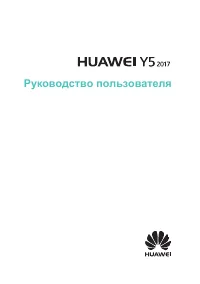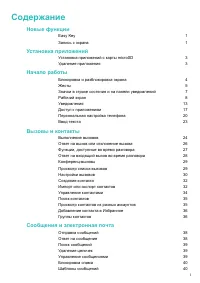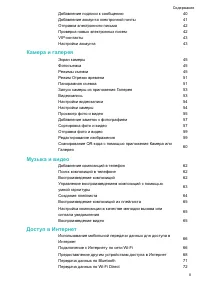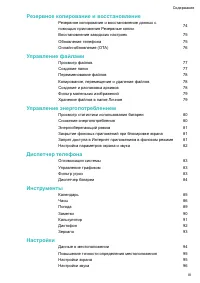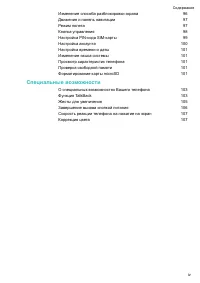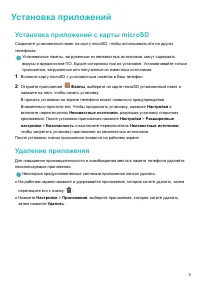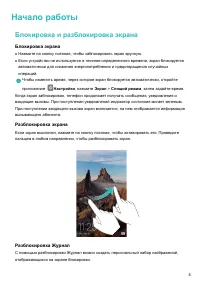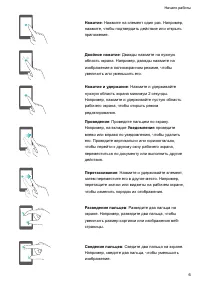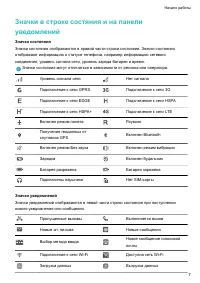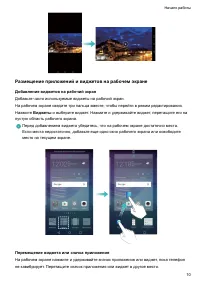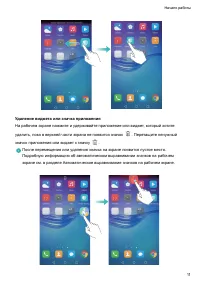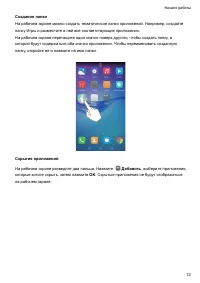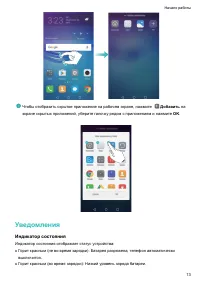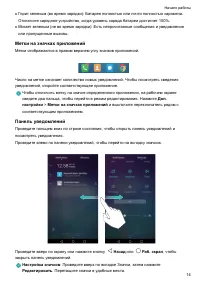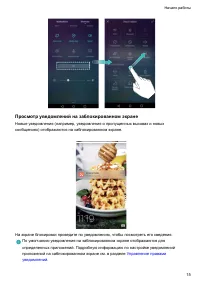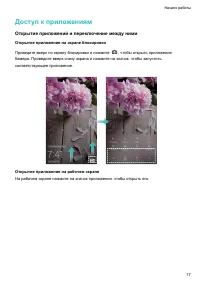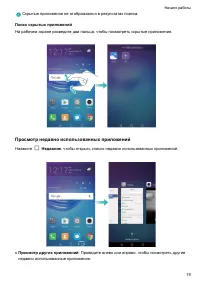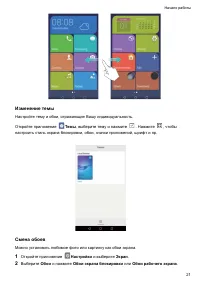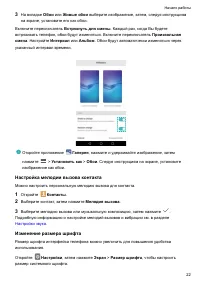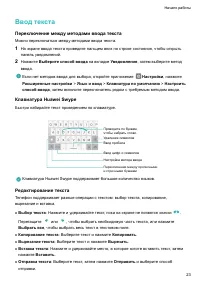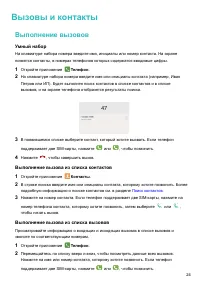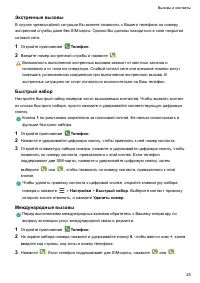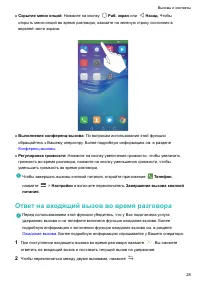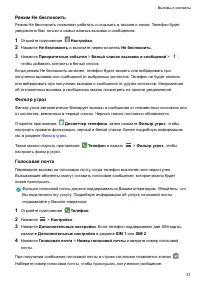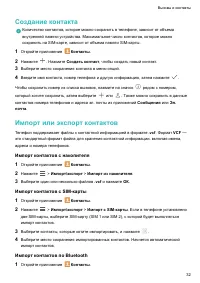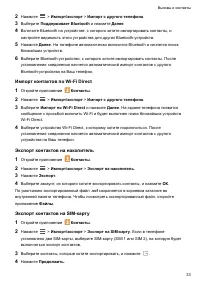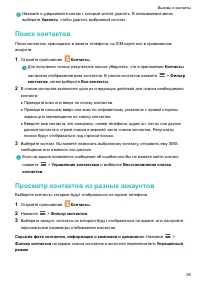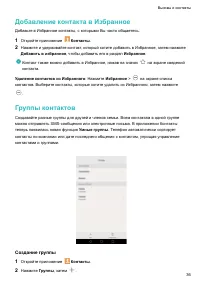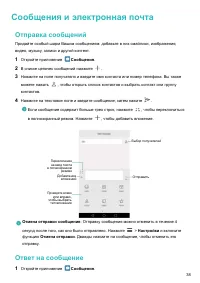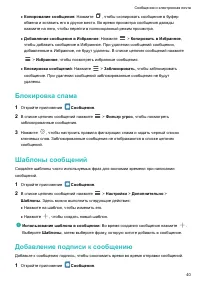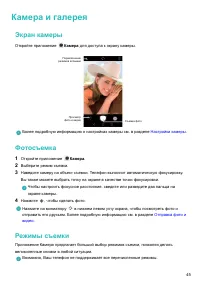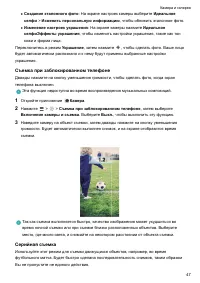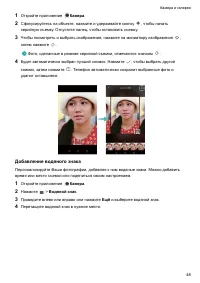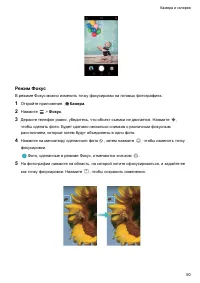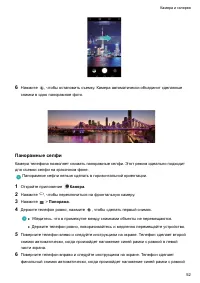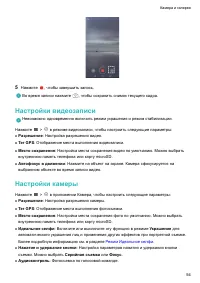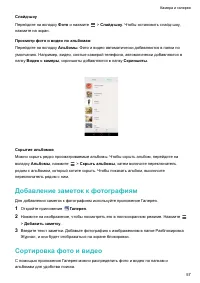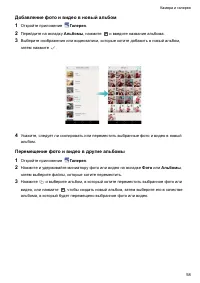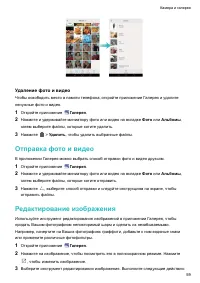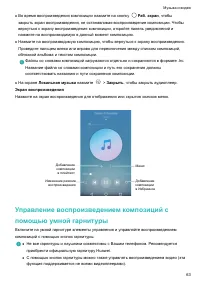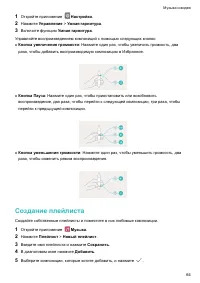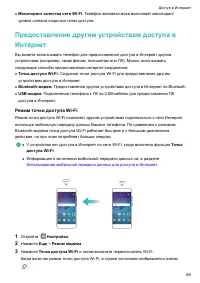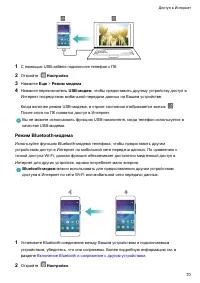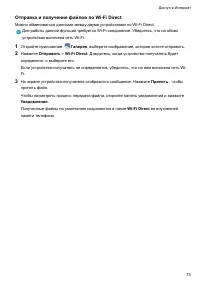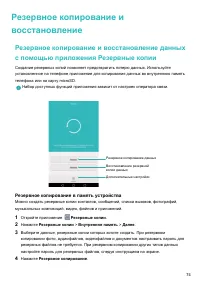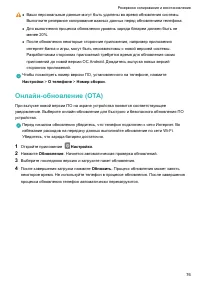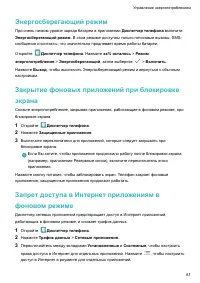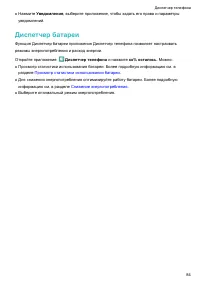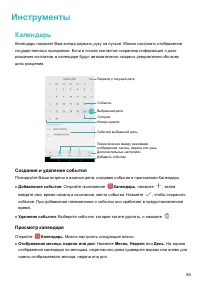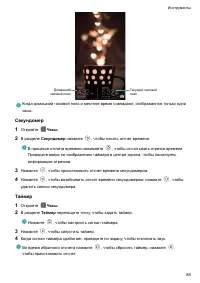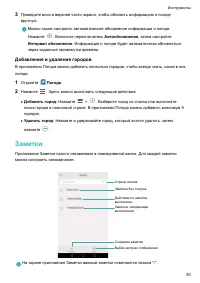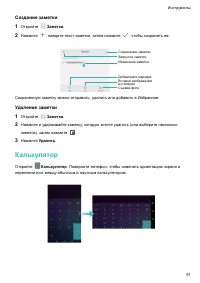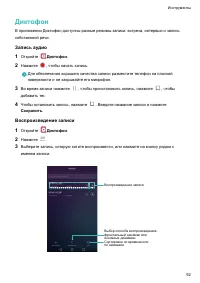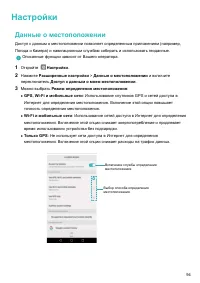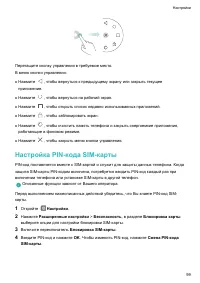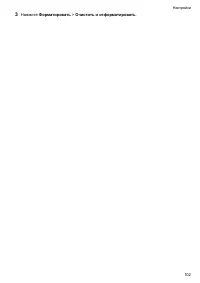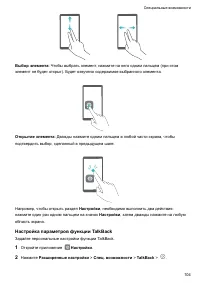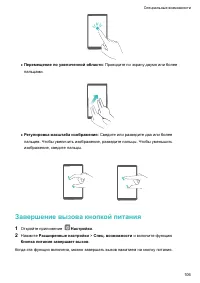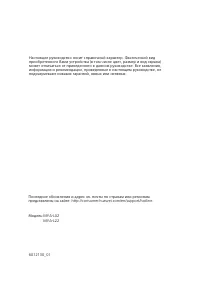Смартфоны HUAWEI Y5 2017 3G Grey - инструкция пользователя по применению, эксплуатации и установке на русском языке. Мы надеемся, она поможет вам решить возникшие у вас вопросы при эксплуатации техники.
Если остались вопросы, задайте их в комментариях после инструкции.
"Загружаем инструкцию", означает, что нужно подождать пока файл загрузится и можно будет его читать онлайн. Некоторые инструкции очень большие и время их появления зависит от вашей скорости интернета.
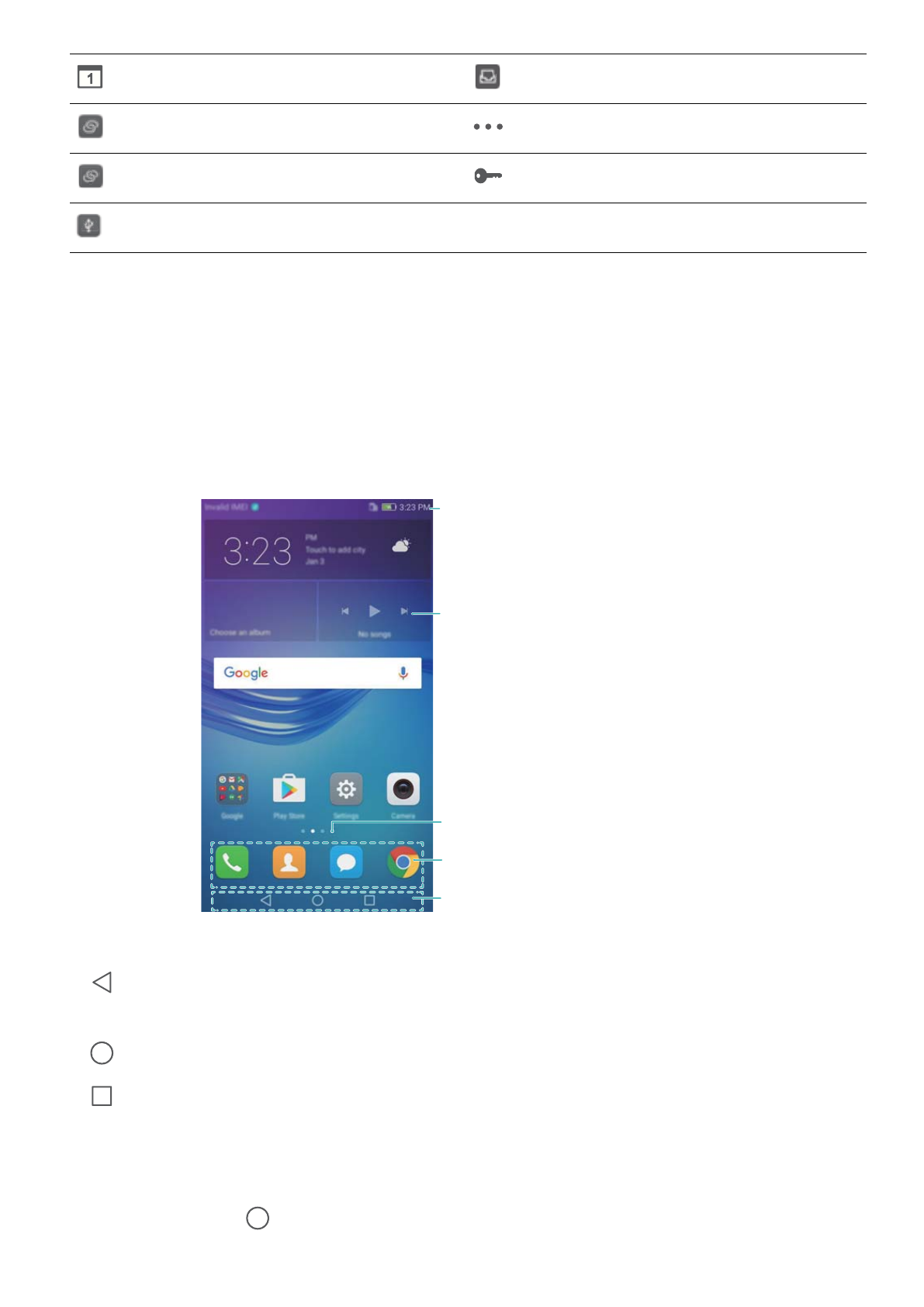
Предстоящие события
Память телефона переполнена
Включена точка доступа Wi-Fi
Другие уведомления
Включен режим USB-модема
Подключено к VPN
Включена отладка по USB
Рабочий экран
Знакомство с рабочим экраном
На рабочем экране расположены Ваши любимые виджеты и значки всех приложений. В
отличие от традиционного списка приложений, такая форма отображения предоставляет
более удобный и прямой доступ к приложениям.
Строка состояния:
содержит уведомления и
значки состояния
Центральный экран:
содержит значки приложений,
папки и виджеты
Индикатор окна рабочего экрана:
указывает, какое окно рабочего экрана
отображается в данный момент
Панель быстрого доступа: содержит
значки часто используемых приложений
Панель навигации: содержит
виртуальные навигационные кнопки
Кнопки виртуальной панели навигации
:
l
Назад
: Нажмите, чтобы вернуться к предыдущему экрану или закрыть приложение.
При вводе текста нажмите на эту кнопку, чтобы скрыть экранную клавиатуру.
l
Рабочий экран
: Нажмите, чтобы вернуться на рабочий экран.
l
Недавнее
: Нажмите для доступа к списку недавно использовавшихся приложений.
Переключение между окнами рабочего экрана
Проведите пальцем влево или вправо для переключения между окнами рабочего экрана.
Нажмите на кнопку
Раб. экран
, чтобы вернуться к рабочему экрану по умолчанию.
Начало работы
8